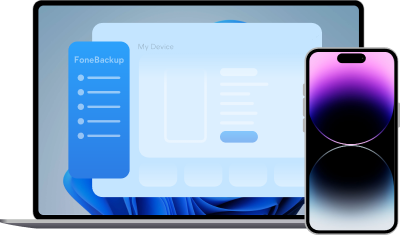Raspberry Pi SD Karte auf SSD kopieren [Anleitung]
In diesem Artikel erfahren Sie, wie Sie eine Raspberry Pi SD-Karte auf SSD kopieren und warum es sinnvoll ist, Ihre SD-Karte auf SSD zu klonen. Sie erhalten eine detaillierte Schritt-für-Schritt-Anleitung, die Ihnen hilft.
Warum es sinnvoll ist, eine Raspberry Pi SD-Karte zu klonen?
Eine SD-Karte im Raspberry Pi ist ständigen Schreib- und Lesevorgängen ausgesetzt, was auf Dauer zu Verschleiß und Datenverlust führen kann. Indem Sie Ihre Raspberry Pi SD Karte klonen, sichern Sie nicht nur Ihr aktuelles System, sondern schützen sich auch vor unerwarteten Ausfällen.
Besonders bei komplexen Projekten oder umfangreichen Konfigurationen spart ein vollständiges Klon-Backup viel Zeit und Mühe, falls das System neu aufgesetzt werden muss. Auch wenn Sie auf eine größere Speicherlösung wie eine SSD wechseln möchten, ist das Klonen der einfachste Weg, alle Daten, Einstellungen und Programme nahtlos zu übertragen.
So stellen Sie sicher, dass Ihr Raspberry Pi jederzeit zuverlässig läuft und Ihre wichtigen Projekte nicht durch technische Probleme gefährdet werden. Zudem wird das Klonen einer Raspberry Pi SD-Karte als Methode zur Leistungssteigerung und besseren Haltbarkeit des Systems hervorgehoben.
Das Klonen Ihrer Raspberry Pi SD Karte bringt Ihnen zahlreiche Vorteile:
✔ Einfache Systemmigration: Möchten Sie auf eine größere SD-Karte oder eine schnellere SSD wechseln, ermöglicht das Klonen eine problemlose Übertragung aller Daten und Einstellungen.
✔ Zeitersparnis: Statt den Raspberry Pi mühsam neu einzurichten, können Sie einfach das geklonte Medium einsetzen und sofort weiterarbeiten.
✔ Sicherheit bei Experimenten: Wenn Sie neue Software testen oder an Ihrem System experimentieren möchten, haben Sie mit einer geklonten Kopie immer eine funktionierende Sicherung zur Hand.
✔ Erhöhung der Systemleistung: Durch das Klonen auf eine leistungsstärkere SSD profitieren Sie von schnelleren Ladezeiten und besserer Stabilität Ihres Raspberry Pi.
Was benötigt man, die Raspberry Pi SD Karte zu klonen?
Um eine Raspberry Pi SD Karte erfolgreich zu klonen, benötigen Sie folgende Dinge:
- Ein gut funktionierender Computer
- SD-Kartenleser: Falls Ihr Computer keinen integrierten Kartenleser besitzt, verwenden Sie einen externen USB-Kartenleser.
- Die ursprüngliche SD-Karte: Dies ist die Karte, die alle Ihre Raspberry Pi-Daten und das Betriebssystem enthält.
- Zielmedium: Entweder eine neue, ausreichend große SD-Karte oder SSD, falls Sie auf ein schnelleres Laufwerk umsteigen möchten.
- USB-Adapter oder externes Gehäuse für SSD (nur bei SSD-Nutzung): Damit können Sie die SSD mit Ihrem Computer verbinden.
- Geeignete Klon-Software: Programme wie Win32 Disk Imager, AOMEI Cloner usw. eignen sich sehr gut zum Klonen.
Wie kann man die Raspberry Pi SD Karte auf SSD kopieren?
Option 1. Raspberry Pi SD-Karte klonen mit Win32 Disk Imager
Wie klonen Sie mit Win32 Disk Imager eine Raspberry Pi SD Karte? Mit Win32 Disk Imager können Sie Ihre Raspberry Pi SD Karte schnell und einfach klonen. Folgen Sie dieser Anleitung:
Schritt 1. Laden Sie das Programm von der offiziellen Website herunter, installieren Sie es auf Ihrem Windows-PC.
Schritt 2. Verbinden Sie die SD-Karte, die Sie klonen möchten, mithilfe eines Kartenlesers mit Ihrem Computer. Stellen Sie sicher, dass der Computer die Karte korrekt erkennt.
Schritt 3. Starten Sie Win32 Disk Imager. Wählen Sie unter „Gerät“ das Laufwerk Ihrer SD-Karte aus. Klicken Sie anschließend auf das Ordnersymbol, um den Speicherort und den Dateinamen für das Image (z.B. „raspberry_backup.img“) festzulegen. Mit einem Klick auf „Lesen“ wird ein vollständiges Abbild der SD-Karte erstellt und auf Ihrem Computer gespeichert.
Schritt 4. Schließen Sie nun die Ziel-SSD (über ein USB-Gehäuse oder Adapter) oder eine neue SD-Karte an den Computer an. Achten Sie darauf, das richtige Laufwerk auszuwählen, um Datenverlust zu vermeiden. Wählen Sie das zuvor erstellte Image aus und klicken Sie auf „Schreiben“. Win32 Disk Imager überträgt das gesamte Image auf das neue Speichermedium.
Schritt 5. Nach dem erfolgreichen Schreibvorgang können Sie das neue Medium sicher entfernen und in den Raspberry Pi einsetzen. Beim Start sollte Ihr System exakt wie zuvor laufen, nur schneller und stabiler, falls Sie eine SSD verwenden.
Obwohl Win32 Disk Imager eine beliebte und einfache Lösung zum Klonen von SD-Karten ist, gibt es einige Einschränkungen, die Sie beachten sollten.
- Das Programm unterstützt ausschließlich das sektorweise Klonen, was bedeutet, dass das Image exakt die gleiche Größe wie die ursprüngliche SD-Karte haben muss. Wenn Sie versuchen, ein Image auf eine kleinere Karte zu schreiben – selbst wenn auf der Originalkarte noch freier Speicherplatz vorhanden ist – schlägt der Vorgang fehl.
- Darüber hinaus bietet Win32 Disk Imager keine Funktionen zum Anpassen oder Verkleinern von Partitionen, was die Flexibilität bei der Migration auf unterschiedliche Speichermedien einschränkt.
- Ein weiteres Manko ist, dass Fehler auf der Quellkarte, etwa defekte Sektoren, während des Klonens nicht automatisch korrigiert werden.
In solchen Fällen kann der Klonvorgang abbrechen oder das geklonte Medium fehlerhaft sein. Für komplexere Anforderungen oder bei beschädigten Karten sollten Sie daher Alternativen spezialisierte Klon-Tools wie AOMEI Cloner in Betracht ziehen.
Option 2. Raspberry Pi SD-Karte auf SSD kopieren mit AOMEI Cloner
AOMEI Cloner ist eine leistungsstarke Klon-Software, die mit Windows 11, 10, 8, 7 und Server kompatibel ist. Es ermöglicht Ihnen, Ihre Festplatte zu klonen und stellt sicher, dass alle Daten, einschließlich Dateien, Partitionen und Systemeinstellungen, erhalten bleiben. Dieses Tool ist ideal für das Festplatte-Upgrade oder die Migration von Ihrem System oder Daten usw.
Diese Software bietet eine vollständige Klon-Funktion, mit der sich mühelos die Raspberry Pi SD-Karte klonen lässt. Dazu kann die SD-Karte einfach als externe Festplatte an den PC angeschlossen und der Klonvorgang gestartet werden.
Schiritt 1. Verbinden Sie die Raspberry Pi SD-Karte mit Ihrem PC. Danach laden Sie AOMEI Cloner herunter und installieren Sie es
Schiritt 2. Starten die Software, gehen Sie zur Registerkarte „Klonen“ und klicken Sie auf „Festplattenklon“. Es kopiert alles auf die SD-Karte.
Schritt 3. Wählen Sie die Raspberry Pi SD-Karte als Quellfestplatte und klicken Sie auf „Weiter“.
Schritt 4. Wählen Sie hier die neue SSD als die Zielfestplatte aus und klicken Sie auf „Weiter“.
Schritt 5. Es wird empfohlen, die Option „SSD ausrichten“ zu aktivieren, umdie Lese- und Schreibgeschwindigkeit zu beschleunigen und somit die Leistung zu verbessern. Klicken Sie dann auf „Starten“ und warten Sie, bis der Vorgang abgeschlossen ist.
- Hinweis:
- Wenn Sie jeden Sektor klonen möchten, stellen Sie sicher, dass Sie das Feld „Sektor-für-Sektor-Klon“ auswählen.
- Wenn die Zielfestplatte größer als die Quellfestplatte ist, können Sie mit dieser Option „Partitionen bearbeiten“ die Größe der Zielfestplatte automatisch oder manuell ändern.
Fazit
Neben Win32 Disk Imager gibt es weitere zuverlässige Programme, mit denen Sie eine SD-Karte klonen können. Eine beliebte Alternative ist AOMEI Cloner, das sich durch eine besonders einfache Benutzeroberfläche und breite Plattformunterstützung auszeichnet.
Wer die Raspberry Pi SD Karte auf SSD kopieren möchte, findet mit AOMEI Cloner eine leistungsstarke, stabile und dennoch leicht zu bedienende Lösung, die sich als echte Alternative zu Win32 Disk Imager bewährt hat. Damit sind Ihre Daten stets sicher und erfolgreich geklont, ob für den privaten Gebrauch, die Systemmigration oder das Upgrade auf bessere Gräte.